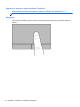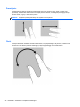Getting Started HP Notebook PC - Windows Vista and Windows 7
Ustawianie preferencji automatycznego obrotu panelu
Skorzystaj z opcji Obrót ekranu komputera typu Tablet w systemie Windows, aby dostosować
ustawienia funkcji automatycznego obrotu panelu. W przypadku pracy w trybie tablicy umożliwia
automatyczny lub ręczny obrót ekranu komputera pomiędzy układem poziomym a pionowym.
Aby włączyć automatyczne obracanie panelu:
1. Wybierz polecenia Start > Panel sterowania > Obrót ekranu komputera typu Tablet.
2. Wybierz opcję Obróć ekran automatycznie, korzystając z akcelerometru.
3. Kliknij przycisk OK.
UWAGA: Automatyczny obrót panelu jest wyłączony, gdy do komputera jest podłączony
zewnętrzny monitor.
Korzystanie z urządzeń wskazujących
UWAGA: Poza urządzeniami wskazującymi dołączonymi do komputera można także korzystać z
kupionej osobno zewnętrznej myszy USB, podłączając ją do jednego z portów USB komputera.
Konfigurowanie preferencji urządzenia wskazującego
Ekran Właściwości myszy w systemie Windows służy do dostosowywania ustawień urządzeń
wskazujących, takich jak konfiguracja przycisków, szybkość kliknięcia i opcje wskaźnika.
Aby uzyskać dostęp do właściwości myszy:
Windows 7 — wybierz Start > Urządzenia i drukarki. Następnie kliknij prawym klawiszem
urządzenie będące komputerem i wybierz Ustawienia myszy.
Windows Vista — wybierz Start > Panel sterowania > Sprzęt i dźwięk > Mysz.
Korzystanie z drążka wskazującego
Aby przesunąć wskaźnik na ekranie za pomocą drążka wskazującego, przechyl go w odpowiednim
kierunku. Lewego i prawego przycisku drążka wskazującego używa się dokładnie tak samo, jak
odpowiadających im przycisków myszy zewnętrznej.
Korzystanie z płytki dotykowej TouchPad
Aby przesunąć wskaźnik, przesuń palcem po powierzchni płytki dotykowej TouchPad w wybranym
kierunku. Lewego i prawego przycisku płytki dotykowej TouchPad używa się w taki sam sposób, jak
przycisków myszy zewnętrznej. Aby przewijać w górę i w dół za pomocą pionowego obszaru
przewijania płytki dotykowej, należy przesuwać palcem po liniach w górę i w dół.
UWAGA: W przypadku korzystania z płytki dotykowej TouchPad do przesuwania wskaźnika przed
przeniesieniem palca na obszar przewijania należy go unieść. Przesunięcie palca z płytki dotykowej
na obszar przewijania nie uaktywnia funkcji przewijania.
Korzystanie z urządzeń wskazujących 25